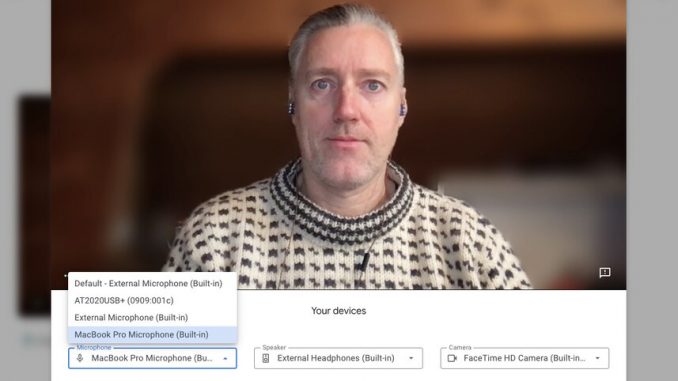
Hoàn toàn bình thường khi bạn cảm thấy lo lắng trước khi nhấn nút “tham gia cuộc họp” trong cuộc họp trực tuyến của bạn. Kể từ khi đại dịch COVID-19 đẩy chúng ta vào kỷ nguyên xã hội giãn cách, các cuộc trò chuyện, các cuộc họp trực tuyến được diễn ra thường xuyên hơn.
Google đã thường xuyên tung ra các cải tiến cho nền tảng trò chuyện video Meet phổ biến của mình kể từ khi đại dịch bắt đầu vào năm ngoái. Ưu tiên đầu tiên của công ty là mở rộng hiệu suất của nó, vì lượng sử dụng đã tăng hơn 30 lần trong ba tháng đầu tiên khi xã hội thực hiện việc giãn cách. Tuy nhiên, kể từ đó, họ đã tung ra nhiều tính năng hữu dụng hơn, bao gồm chế độ xem lưới tương tự như chế độ xem đã khiến Zoom trở nên phổ biến.
Tính năng này hiện đang được triển khai, chủ yếu là trong các tài khoản doanh nghiệp và giáo dục, nhưng nó sẽ đến với những người dùng còn lại của Google Meet. Khi nó được bật, bạn sẽ thấy nút “kiểm tra âm thanh và video của bạn” xuất hiện dưới bản xem trước nhỏ hơn mà bạn thường thấy trước khi tham gia cuộc họp.
Nhấp vào đó sẽ khởi chạy bản xem trước lớn hơn nhiều để bạn có thể nhìn rõ những gì mọi người khác sẽ thấy nếu họ để bạn ở chế độ toàn màn hình. Đó là cơ hội tốt để kiểm tra lại hình ảnh của bạn để tìm những vật dụng linh tinh hoặc những món đồ có thể khiến bạn xấu hổ khi xuất hiện trong tầm nhìn của máy ảnh.
Bên dưới bản xem trước, menu thả xuống cho phép mọi người chọn loa/micro hội nghị và camera hội nghị mà họ muốn sử dụng trong cuộc họp. Nếu bạn đang sử dụng máy tính xách tay mà không có tai nghe hoặc thiết bị ngoại vi bên ngoài, quá trình này có thể cảm thấy thừa, nhưng khi bạn thêm các thiết bị hỗ trợ khác thì việc kiểm soát này hoàn toàn phù hợp.
Nếu có điều gì đó không ổn với đầu vào hoặc đầu ra của bạn, Google Meet sẽ cố gắng giúp bạn khắc phục sự cố trước khi bạn tham gia.
Ngay cả khi bạn là một chuyên gia Hội nghị truyền hình dày dạn kinh nghiệm tại thời điểm này, việc kiểm tra nhanh, chuyên sâu để đảm bảo mọi thứ hoạt động chính xác không thể làm ảnh hưởng đến thói quen họp hàng ngày của bạn. Các vấn đề như độ trễ hoặc độ trễ của mạng có thể gây ra các tác động tiêu cực như tiếng nói của robot hoặc buồng dội âm đáng sợ mà không có cảnh báo.
- Google Meet không phải là dịch vụ trò chuyện video duy nhất cho phép kiểm tra âm thanh và video.
- Bạn luôn có thể kiểm tra thiết lập Zoom của mình bằng cách tham gia cuộc họp thử nghiệm , trong đó dịch vụ sẽ phát âm thanh để kiểm tra loa của bạn và ghi lại một đoạn âm thanh ngắn trước khi phát lại để kiểm tra micrô của bạn.
- Microsoft Teams cung cấp một tính năng tương tự, trong đó bạn có thể thực hiện một cuộc họp thử nghiệm để kiểm tra cài đặt và hiệu suất mạng của mình.
- Với phần mềm TrueConf – phần mềm với nhiều tính năng chuyên dụng cho Hội nghị truyền hình, thì việc kiểm tra cài đặt và hiệu suất mạng là điều hoàn toàn bình thường, bạn có thể kiểm tra hình ảnh, tiếng và loa của bạn trước những cuộc họp quan trọng.
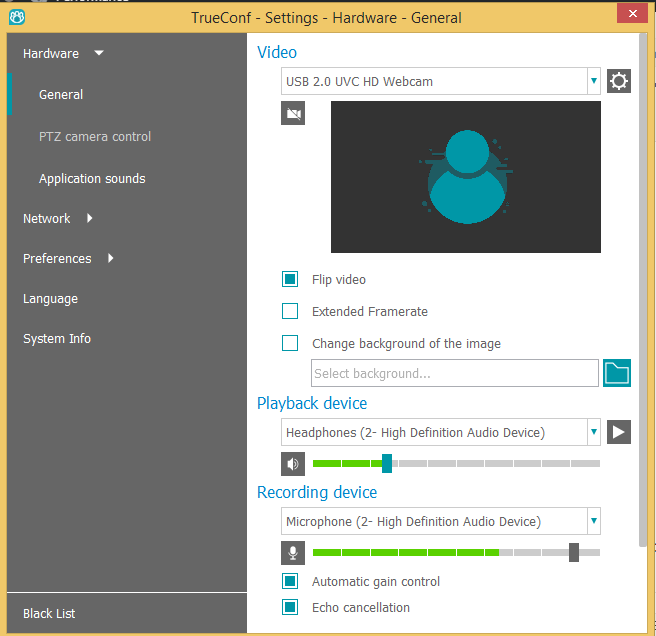
- Nếu bạn đang sử dụng ứng dụng khách WebEx của Cisco, bạn có thể thử một cuộc họp mẫu mà không có người tham gia nào khác để xem về kỹ thuật số của bạn khi bạn mò mẫm để cho phép dịch vụ truy cập micrô của bạn.
Ngay cả khi bạn không kiểm tra thiết bị của mình mỗi lần bạn tham gia một cuộc họp, bạn cũng nên dành một ít thời gian thỉnh thoảng chỉ kiểm tra để đảm bảo mọi thứ hoạt động bình thường. Ví dụ: camera của bạn có thể trông đẹp trong một cửa sổ nhỏ, nhưng bạn có thể không nhìn thấy bạn trông mờ như thế nào nhờ ống kính cần được làm sạch.
Nếu bạn có một máy tính mới — hoặc bạn cập nhật hệ điều hành hoặc trình duyệt — thì bạn nên thực hiện cuộc gọi video để đảm bảo mọi thứ vẫn được cấp phép trước. Cho dù đó là một cuộc phỏng vấn việc làm, một cuộc họp trực tuyến hay một cuộc trò chuyện, một chút nỗ lực nhỏ có thể tạo ra sự khác biệt lớn trong sự hiện diện của bạn.
